14 Ekim 2023
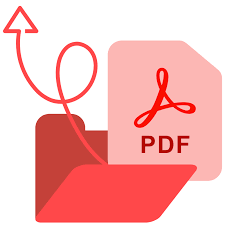
Windows işletim sistemi kullanarak bir resmi PDF’ye çevirmek için, kullanabileceğiniz birkaç farklı seçenek bulunmaktadır. şte bu işlemi gerçekleştirmek için kullanabileceğiniz birkaç adım ve önemli noktalar:
1. Resmi Hazırlayın: İlk adım, dönüştürmek istediğiniz resmi hazırlamaktır. Resmin kalitesi, netliği ve boyutu sonuçları etkileyebilir. Optimize edilmiş bir resim, PDF dökümanının SEO uyumunu artırabilir.
2. Resmi PDF’ye Dönüştürün:
a. Microsoft Word ile Dönüştürme: Resmi Word belgesine yerleştirebilir ve ardından Word belgesini PDF formatına dönüştürebilirsiniz. Bu işlem için Word’i açın, resmi yerleştirin, ardından “Farklı Kaydet” veya “PDF’ye Dönüştür” seçeneğini kullanın.
b. Ücretsiz PDF Dönüştürücü Yazılımı Kullanma: İnternet üzerinden erişebileceğiniz ücretsiz PDF dönüştürücü yazılımlarını kullanabilirsiniz. Bu yazılımlar, resim dosyalarını PDF formatına dönüştürmenize olanak tanır. Örnek olarak, “PDFCreator”, “CutePDF” veya “PrimoPDF” gibi yazılımları kullanabilirsiniz.
3. SEO Uyumlu Başlık ve Metin Ekleyin: Oluşturduğunuz PDF dökümanının SEO uyumlu olabilmesi için başlık, açıklama ve anahtar kelimeleri içeren metinleri eklemek önemlidir. Bu metinleri PDF içeriğine ekleyin ve metinlere uygun başlık etiketleri (H1, H2, vb.) atayın.
4. Alt Metinleri (Alt Tags) Ekleyin: Resimlerinizin alt metinlerini eklemek, SEO açısından önemlidir. Resimlere anlamlı ve açıklayıcı alt metinler ekleyerek, arama motorlarının resimleri anlamasını ve indekslemesini kolaylaştırabilirsiniz.
5. Dosya Adı Optimizasyonu: PDF dosyanızın adını, anahtar kelimeler içeren açıklayıcı bir şekilde adlandırın. Dosya adı, SEO uyumlu olması gereken önemli bir faktördür.
6. Optimize Edilmiş İçerik: İçeriği kullanıcılar için değerli ve anlamlı kılın. Anahtar kelimeleri doğal bir şekilde içeriğe yerleştirin ve metni kolay okunur hale getirin.
7. Meta Verileri Ekleyin: PDF dosyanızın meta verilerini düzenleyin. Başlık, açıklama, yazar bilgileri gibi meta verileri eklemek, SEO açısından önemlidir.
8. Paylaşım ve Yayın: Oluşturduğunuz SEO uyumlu PDF’yi web sitenize veya diğer platformlara yükleyin ve paylaşın. PDF’yi düzenli olarak güncelleyerek ve yeniden paylaşarak SEO performansınızı artırabilirsiniz.
Bu adımları takip ederek, bir resmi PDF’ye dönüştürürken aynı zamanda SEO açısından optimize edebilirsiniz. İyi bir SEO uyumlu PDF, web sitenizin sıralamalarını artırabilir ve daha fazla ziyaretçi çekebilir.
Yorum yapabilmek için giriş yapmalısınız.
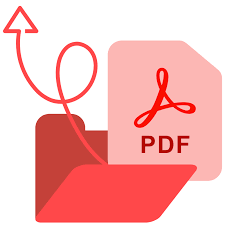
Windows işletim sistemi kullanarak bir resmi PDF’ye çevirmek (Seo uyumlu)
Yorum Yaz